Para pembangun pelayar kini noleh dikatakan hampir semuanya meletakkan privasi para penggunanya sebagai keutamaan mereka.
Walaubagaimanapun, mungkin tetapan privasi pada pelayar-pelayar tersebut masih belum memadai untuk melindungi privasi anda.
Maka anda mungkin perlu membuat tetapan baru yang bersesuain untuk privasi anda ketika melayari laman sesawang menerusi aplikasi pelayar tersebut.
Jadi di sini dikongsikan tetapan privasi yang patut anda ubah pada aplikasi pelayar Google Chrome, Safari dan Microsoft Edge.
Google Chrome
Pelayar Chrome merupakan pelayar paling popular di dunia. Pelayar ini dilengkapi dengan ciri tetapan yang dapat melindungi privasi penggunanya.
Berikut adalah tetapan privasi yang perlu anda semak dan ubah pada pelayar tersebut.
1. Buka Settings pelayar Chrome. Pilih bahagian Privacy and security.
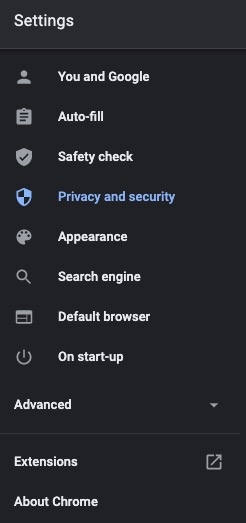
2. Kemudian klik pada Cookies and other site data
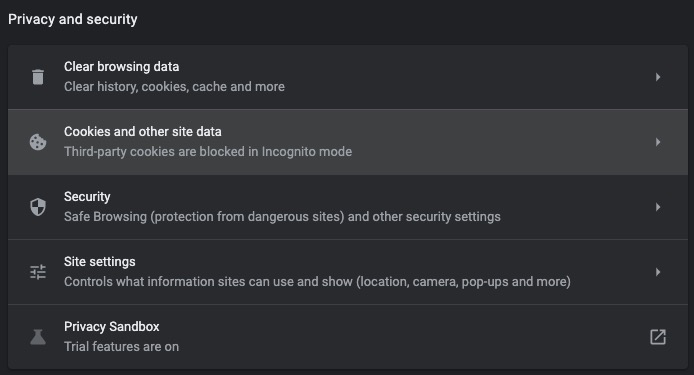
3. Seterusnya, di bahagian tersebut pilih Block third-party cookies.
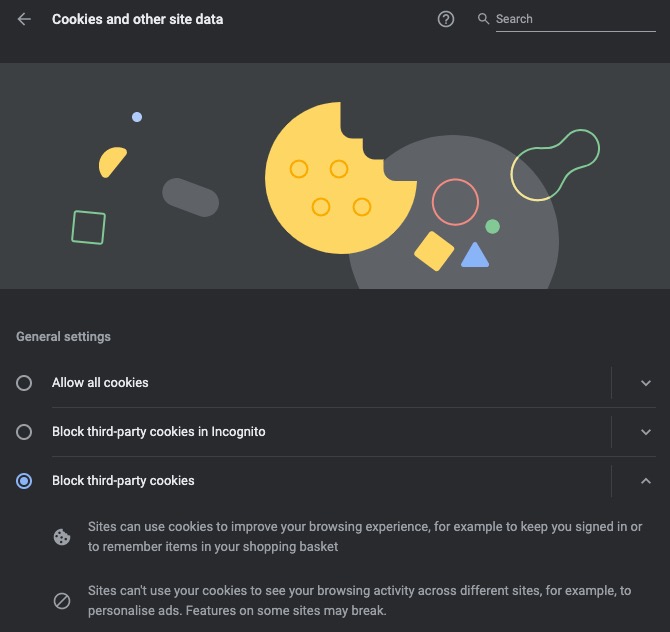
Safari
Bagi pengguna produk Apple seperti iPhone dan komputer Macintosh, pelayar Safari adalah yang biasa mereka gunakan.
Kelebihan aplikasi Safari adalah ia secara automatik melindungi privasi penggunanya menerusi ciri yang dikenali sebagai Intelligent Tracking Prevention.
Tetapi mungkin secara tidak sengaja anda telah menutup ciri tersebut.
Jadi berikut adalah cara menyemak dan menghidupkan ciri Intelligent Tracking Prevention pelayar Safari.
1. Buka Preferences Safari. Klik pada ikon Privacy dan tandakan pada Prevent cross-site tracking.
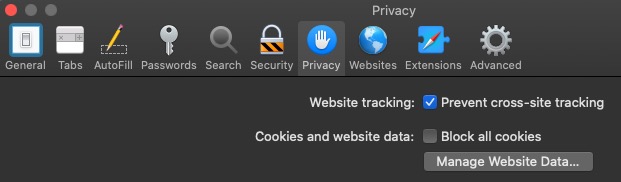
Di bahagian yang sama juga, anda disyorkan untuk tandakan pada kotak Block all cookies.
Cuma untuk Safari, tiada pilihan tetapan menyekat kuki pihak ketiga.
Ini bermakna tetapan Block all cookies akan menyekat semua kuki dari laman pihak pertama dan pihak ketiga. Sekaligus mungkin akan membuatkan laman sesawang yang dilayari anda menjadi tidak sempurna.
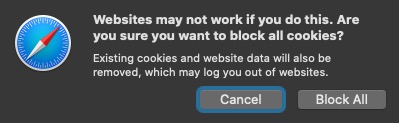
Microsoft Edge
Malaupun pelayar Microsoft Edge yang berasaskan Chromium menjadikannya hampir sama seperti pelayar Chrome, tetapi terdapat tetapan tambahan serta ciri baru diperkenalkan Microsoft pada pelayar tersebut.
Antara ciri utama privasi Edge adalah ciri yang dikenali sebagai Tracking Prevention.
Ciri ini direka bagi mengesan dan menyekat penjejak ketika anda melayari internet. Ciri tersebut menawarkan 3 tahap yang boleh dipilih anda.
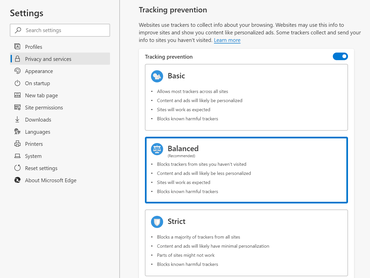
Selain itu, di bahagian Privacy and Services, terdapat satu lagi ciri baru bagi melindungi privasi penggunanya yang dikenali sebagai Microsoft Defender SmartScreen.
Ciri baru ini adalah bagi melindungi penggunanya daripada laman sesawang palsu serta akan mengimbas fail-fail yang dimuat turun.
Sepatutnya, ciri tersebut diaktifkan secara automatik kepada penggunanya.
Tetapi untuk memastikan ciri SmartScreen diaktifkan, anda bolehlah menyemaknya menerusi Settings > Privacy & services > Services > Microsoft Defender SmartScreen.
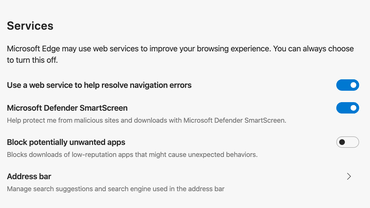
Setiap aplikasi pelayar mempunyai kelebihan dan kekurangan. Tetapi tidak kiralah apa jua aplikasi sekalipun, pastikan anda mengutamakan privasi anda dengan memanfaatkan ciri-ciri dan tetapan yang ditawarkan oleh pelayar tersebut.

